10 Juni WLAN Hotspot iPhone
Mit dieser Anleitung können Sie ganz einfach einen WLAN Hotspot auf Ihrem iPhone oder iPad einrichten.
1. Sie müssen zunächst über „Einstellungen“ zu „Mobiles Netz“ navigieren bzw. „Mobile Daten“, wenn Ihr Gerät kein iPhone, sondern ein iPad ist. Je nach iOS Version befindet sich in den Einstellungen wie im Screenshot unten ein eigener Punkt namens „Persönlicher Hotspot“.
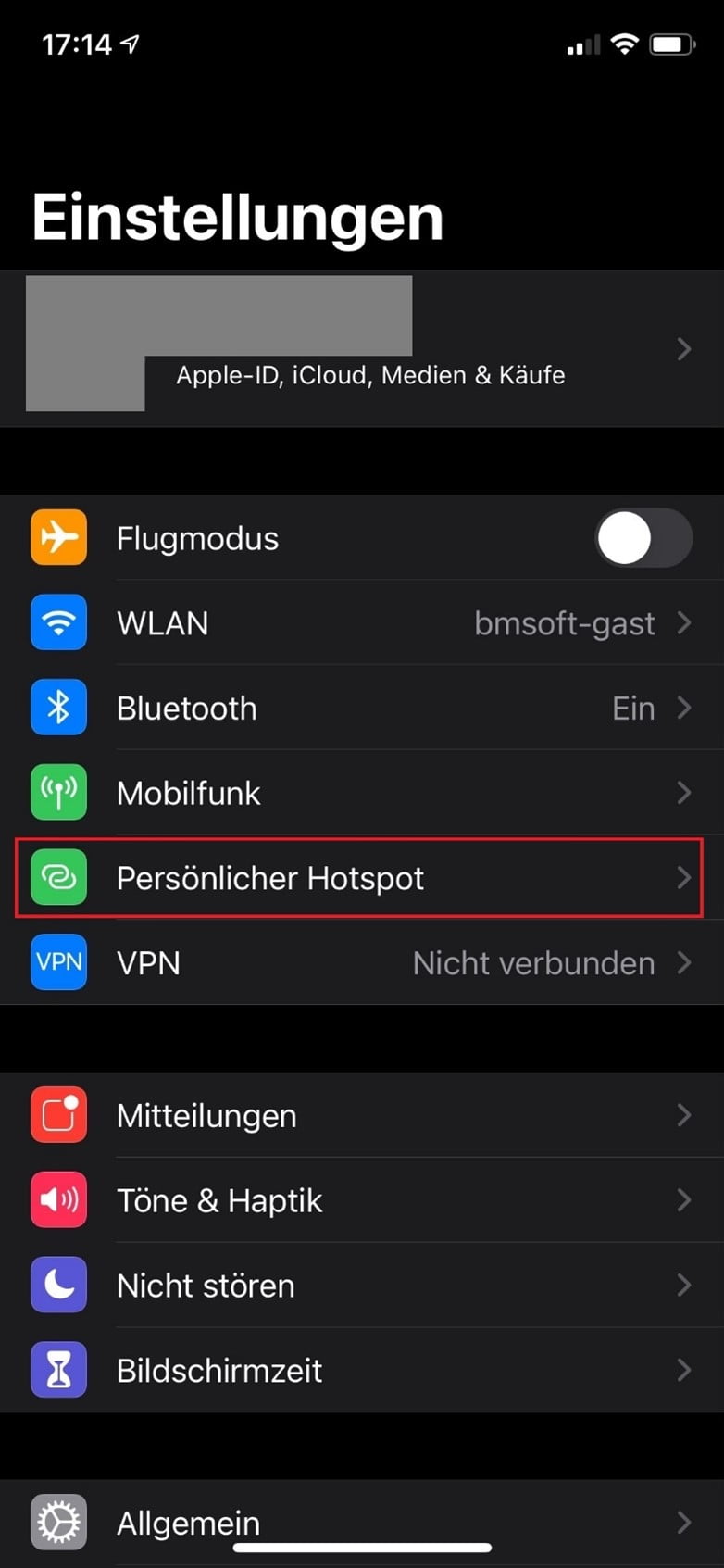
2. Erlauben Sie den Zugriff für andere, das WLAN-Netzwerk ist dann aktiv. Den Namen des Netzwerks können Sie unter „ÜBER WLAN VERBINDEN“ unter 1. einsehen. Das Passwort ist im hier im ausgegrauten Bereich hinterlegt (auf Ihrem Endgerät ist dieser Bereich nicht ausgegraut).
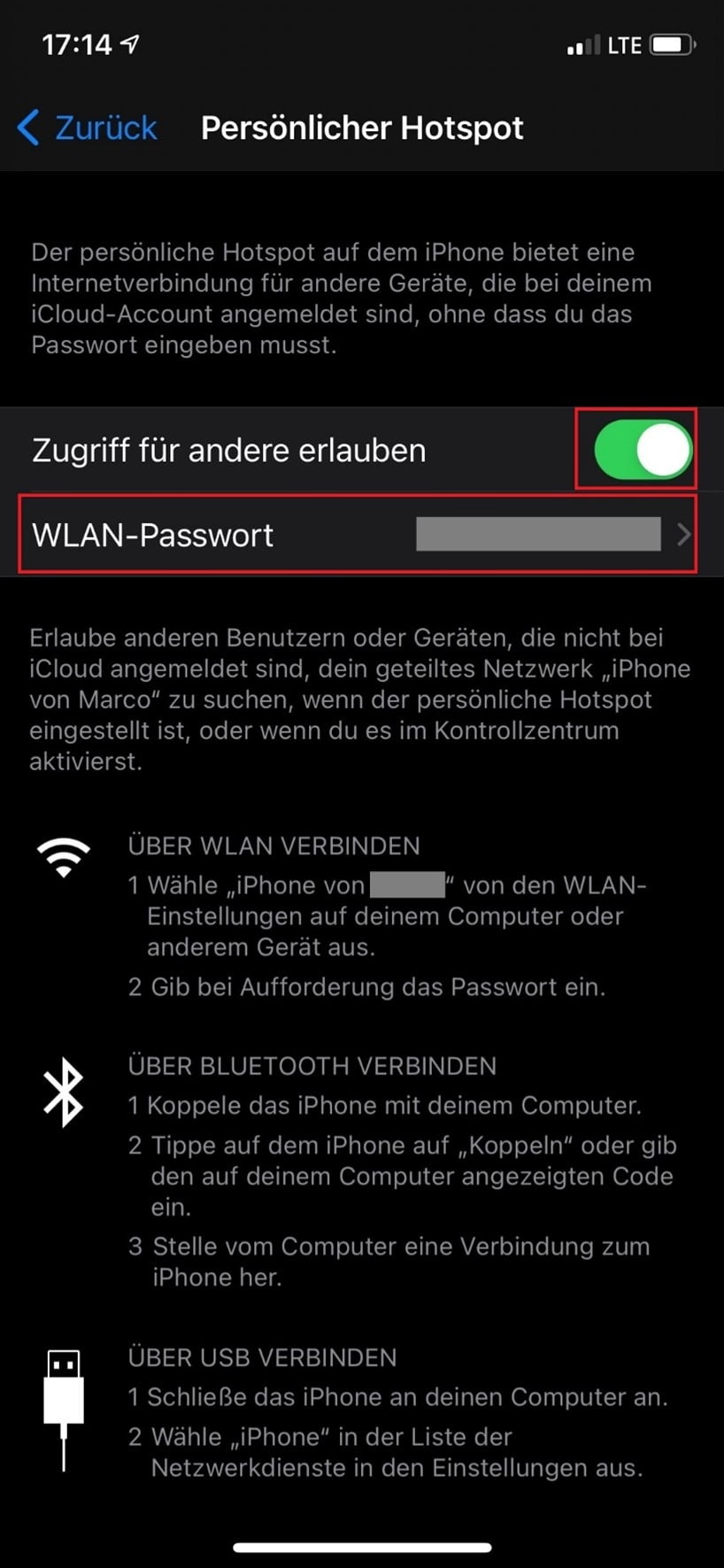
Für die Einrichtung eines WLAN Hotspots auf einem Android Smartphone oder Tablet klicken Sie hier.
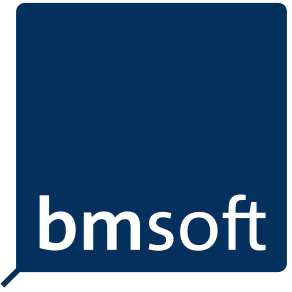
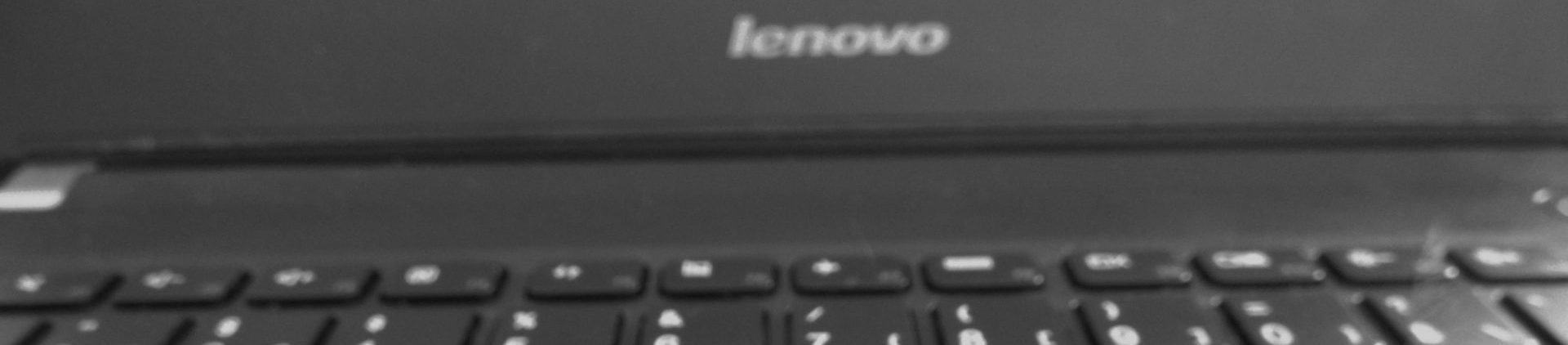




Sorry, the comment form is closed at this time.